Как собрать метеостанцию на Arduino. Какие компоненты понадобятся для создания домашней метеостанции. Как запрограммировать Arduino для измерения температуры, влажности и давления. Как передавать данные с метеостанции в интернет.
Компоненты для сборки метеостанции на Arduino
Для создания домашней метеостанции на базе Arduino понадобятся следующие основные компоненты:
- Плата Arduino (Uno, Nano или другая)
- Датчик температуры и влажности DHT22 или DHT11
- Датчик атмосферного давления BMP180
- WiFi-модуль ESP8266 для передачи данных
- Дисплей LCD 16×2 для отображения показаний
- Макетная плата и провода для соединения
- Источник питания (батарейки или блок питания)
Выбор конкретных компонентов зависит от желаемой функциональности и бюджета. Рассмотрим основные элементы подробнее.
Выбор платы Arduino для метеостанции
Какую плату Arduino лучше выбрать для метеостанции? Вот несколько вариантов:
- Arduino Uno — самая популярная и универсальная плата, подойдет для большинства проектов
- Arduino Nano — компактная версия Uno, удобна для портативных устройств
- Arduino Mega — больше портов и памяти, для сложных проектов с множеством датчиков
- Arduino Pro Mini — самая компактная и энергоэффективная, но требует программатора
Для простой домашней метеостанции отлично подойдет Arduino Uno или Nano. Они просты в использовании и имеют достаточно ресурсов для базового функционала.

Датчики для измерения погодных параметров
Основные датчики для метеостанции на Arduino:
Датчик температуры и влажности DHT22
DHT22 — цифровой датчик, измеряющий температуру в диапазоне от -40°C до +80°C с точностью ±0.5°C и влажность 0-100% с точностью 2-5%. Подключается по одному проводу данных.
Датчик атмосферного давления BMP180
BMP180 измеряет атмосферное давление в диапазоне 300-1100 гПа с точностью ±0.12 гПа. Также позволяет измерять температуру. Подключается по интерфейсу I2C.
Дополнительные датчики
Для расширенной функциональности можно добавить:
- Датчик дождя для определения осадков
- Анемометр для измерения скорости ветра
- Датчик UV-излучения
- Датчик качества воздуха
Выбор датчиков зависит от желаемых возможностей метеостанции.
Подключение компонентов метеостанции
Схема подключения основных компонентов метеостанции к Arduino:
- DHT22:
- VCC к 5V
- GND к GND
- DATA к цифровому пину 2
- BMP180:
- VCC к 3.3V
- GND к GND
- SCL к A5
- SDA к A4
- LCD дисплей 16×2:
- VSS к GND
- VDD к 5V
- V0 к потенциометру для регулировки контраста
- RS к пину 12
- RW к GND
- E к пину 11
- D4, D5, D6, D7 к пинам 5, 4, 3, 2
Модуль ESP8266 подключается к пинам TX и RX Arduino для передачи данных по WiFi.
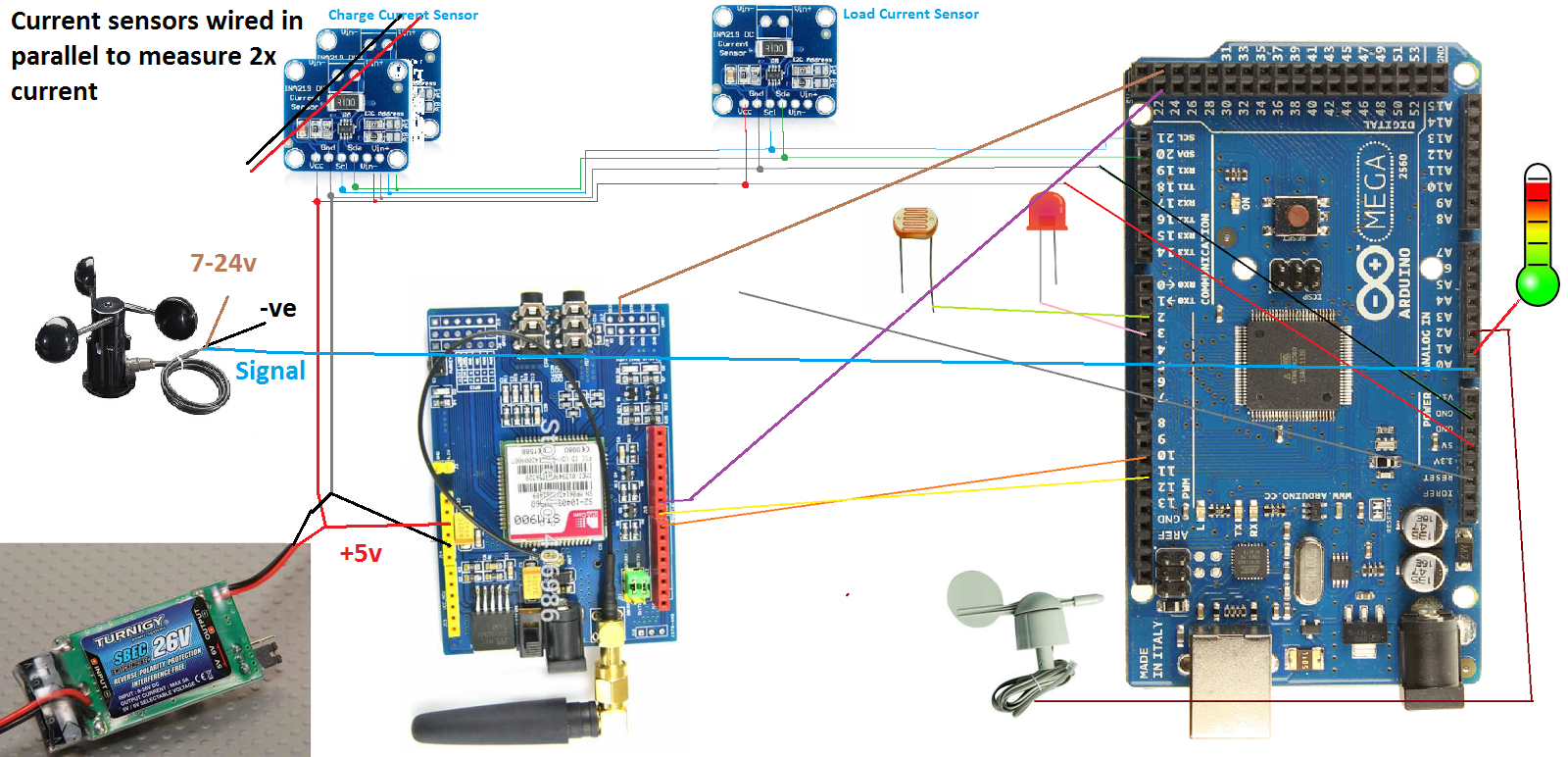
Программирование Arduino для метеостанции
Программный код для метеостанции на Arduino включает следующие основные блоки:
- Подключение необходимых библиотек (DHT, BMP180, LiquidCrystal и др.)
- Инициализация объектов датчиков и дисплея
- Настройка WiFi-соединения через ESP8266
- Функция setup() для начальной конфигурации
- Функция loop() с основным циклом измерений и отправки данных
- Вспомогательные функции для работы с датчиками и отображения
Пример базового кода для измерения температуры, влажности и давления:
#include <DHT.h>
#include <Wire.h>
#include <Adafruit_BMP085.h>
#include <LiquidCrystal.h>
#define DHTPIN 2
#define DHTTYPE DHT22
DHT dht(DHTPIN, DHTTYPE);
Adafruit_BMP085 bmp;
LiquidCrystal lcd(12, 11, 5, 4, 3, 2);
void setup() {
Serial.begin(9600);
dht.begin();
bmp.begin();
lcd.begin(16, 2);
}
void loop() {
float h = dht.readHumidity();
float t = dht.readTemperature();
float p = bmp.readPressure() / 100.0F;
lcd.clear();
lcd.setCursor(0,0);
lcd.print("Temp: ");
lcd.print(t);
lcd.print(" C");
lcd.setCursor(0,1);
lcd.print("Hum: ");
lcd.print(h);
lcd.print(" %");
delay(2000);
}
Этот код считывает данные с датчиков и выводит их на LCD дисплей. Для отправки данных в интернет потребуется дополнительный код работы с WiFi-модулем.
Передача данных с метеостанции в интернет
Для передачи данных с Arduino метеостанции в интернет можно использовать несколько подходов:
1. WiFi-модуль ESP8266
ESP8266 подключается к Arduino и позволяет отправлять данные по WiFi. Пример кода для отправки данных на сервер:
#include <ESP8266WiFi.h> const char* ssid = "YOUR_WIFI_SSID"; const char* password = "YOUR_WIFI_PASSWORD"; const char* server = "api.example.com"; void setup() { WiFi.begin(ssid, password); while (WiFi.status() != WL_CONNECTED) { delay(500); } } void sendData(float temp, float hum, float pressure) { WiFiClient client; if (client.connect(server, 80)) { String postStr = "api_key=YOUR_API_KEY"; postStr += "&field1="; postStr += String(temp); postStr += "&field2="; postStr += String(hum); postStr += "&field3="; postStr += String(pressure); client.print("POST /update HTTP/1.1\n"); client.print("Host: api.example.com\n"); client.print("Connection: close\n"); client.print("Content-Type: application/x-www-form-urlencoded\n"); client.print("Content-Length: "); client.print(postStr.length()); client.print("\n\n"); client.print(postStr); } client.stop(); }
2. GSM/GPRS модуль
Для передачи данных через мобильную сеть можно использовать GSM модуль, например SIM800L. Это позволит отправлять данные без привязки к WiFi сети.

3. Ethernet шилд
Ethernet шилд подключается напрямую к Arduino и обеспечивает проводное подключение к интернету. Подходит для стационарных метеостанций.
Выбор способа передачи данных зависит от конкретных условий использования метеостанции.
Корпус и размещение метеостанции
Важный этап создания метеостанции — проектирование корпуса и выбор места размещения. Несколько рекомендаций:
- Корпус должен быть водонепроницаемым для защиты электроники
- Обеспечьте хорошую вентиляцию для точных измерений температуры и влажности
- Разместите станцию вдали от источников тепла и прямых солнечных лучей
- Высота размещения — 1.5-2 метра над поверхностью земли
- Обеспечьте легкий доступ для обслуживания (замена батарей и т.д.)
Корпус можно изготовить самостоятельно из пластика или приобрести готовый защитный бокс подходящего размера.
Калибровка и тестирование метеостанции
После сборки метеостанцию необходимо откалибровать для обеспечения точности измерений. Основные шаги:
- Сравните показания с эталонными приборами или официальными метеоданными
- Внесите поправки в программный код для компенсации отклонений
- Проведите длительное тестирование в различных погодных условиях
- Периодически проверяйте точность и при необходимости повторно калибруйте
Точность бытовой метеостанции обычно составляет ±0.5°C для температуры, ±3-5% для влажности и ±1-2 гПа для давления.

Метеостанция на Arduino от А до Я. Часть 1 / Habr
Оглавление:

«Так, давайте сразу договоримся: вы не собираетесь снимать кино для Голливуда. Даже в Стране чудес утверждается не более пяти процентов от всех сценариев, и только один процент идет затем в производство… Таким образом, вместо всего этого вы собираетесь создать свой собственный Голливуд.»
Эд Гаскель «Снимаем цифровое кино, или Голливуд на дому»
Что, ещё одна погодная станция на Arduino?! Да, ещё одна и, что-то мне подсказывает, не последняя в интернете вещей.
Точно также, как каждый программист обязан написать программу «Hello World!», так и каждый ардуинщик обязан иметь за плечами опыт построения простой или не очень метеостанции.
Уже созданных проектов метеостанций в интернете описано немалое количество, читатель может выбрать любой из них для реализации. Не скрою, я внимательно изучил около десятка подобных проектов и ещё кучу смежных. Поэтому нельзя сказать, что я создал всё с нуля, конечно же я «стоял на плечах гигантов».
Сразу скажу, что в мои планы не входило использование сторонних сервисов для хранения и отображения данных. Хотелось лично пощупать и понять как всё это работает изнутри от начала до конца, от А до Я.
Так что тем, кто хочет быстро склепать нечто из ничего, эта серия статей скорее всего не подойдёт. Проще пойти и купить готовый конструктор с инструкцией по сборке. Профессионалам микроэлектроники тут совсем делать нечего, может быть поржать и вспомнить себя в начале пути.
А вот тем, кто действительно хочет разобраться, я думаю понравится. Возможно материал пригодится в качестве учебного пособия.
Автор проведет вас по запутанным лабиринтам современных технологий интернета вещей. Причём глазами новичка, так как сам им является.
Этот проект был реализован в далеком уже 2016 году, но надеюсь еще актуален.
Мы изучим и будем работать с простыми и сложными вещами :
- датчиками температуры и влажности типа DHT22, DHT11
- датчиком барометрического давления типа BMP180
- WiFi модулем ESP8266
- радиомодулем типа nRF24 2,4 Ггц
- семейством Arduino Pro Mini, Arduino Mega
- солнечной батареей и аккумуляторами
- языком программирования C/C++
- языком программирования PHP
- системой управления базами данных MySQL
- языком программирования Java и фреймворком Android (создание приложения для Adnroid для отображения погодных данных на смартфоне).
Некоторые темы из перечисленных и яйца выеденного не стоят, а некоторые можно изучать годами. Поэтому сложные вещи мы затронем только в части, непосредственно касающейся данного проекта, так чтобы вы поняли как это всё работает.
Но начнем мы с самого начала правильно. А именно с описания и проектирования будущего устройства «на бумаге», чтобы в конце концов каждый кирпичик лёг на своё место.
Как нам правильно говорит Википедия, прототипирование — это быстрая черновая реализация работающей системы. Которая, да, будет работать не совсем неэффективно и с некоторыми ошибками, но даст представление о том, следует ли развивать поделку до промышленного образца. Процесс создания прототипа не должен быть затяжным. За этапом прототипирования следует анализ системы и её доработка.
Но это в промышленности, где работники заняты полный рабочий день.
Каждый, кто клепает по вечерам свои поделки pet-project для «internet of things», должен отдавать себе отчёт в том, что он создаёт именно прототип, полуфабрикат. До уровня нормального промышленного изделия ему очень далеко. Поэтому не следует поручать нашим любительским поделкам какие-либо ответственные участки жизнеобеспечения и надеяться, что они нас не подведут.
Промышленное изделие строится на промышленной элементной базе и далее проходит еще много стадий, включающих отладку, испытания и сопровождение, прежде чем станет хитом продаж.
Итак, вместо всей этой тягомотины, мы создадим свою собственную игрушку, но не простую. С элементами технического творчества, зачатками программирования и познания (в процессе создания) многих других смежных вещей.
Конечно, электронщикам тяжко придется на этапе программирования, а программистам придется попотеть над схемотехникой, но автор постарается изложить всё максимально доступно и ясно описать, почему были использованы те или иные решения.
Обычно этот этап пропускают. Решая сделать что-нибудь эдакое прямо сейчас, а потом выясняются мелкие детали, которые ставят весь проект в тупик или вовсе делают его неподъемным. Все наши хотелки необходимо записывать, я использую для этого гугл диск, он доступен с ПК и с мобильного устройства.
Итак, наша метеостанция должна:
- измерять температуру и влажность на улице
- измерять температуру и влажность в доме
- измерять атмосферное давление
- отображать указанные значения на дисплее
- передавать данные на сервер в интернет, где данные будут храниться в базе данных и отображаться на веб-странице, либо использоваться в мобильном приложении.
Датчики используются самые простые и дешевые. Например, забегая наперед скажу, что температуру DHT22 измеряет достаточно точно, а вот с влажностью немного неточен. Но, опять таки повторюсь, это не имеет значения, поскольку перед нами — прототип, и разброс в 5% влажности ни на что важное в нашей жизни не повлияет.
Архитектура системы, аппаратное и программное обеспечение должны обеспечивать дальнейшую расширяемость системы для добавления новых датчиков и новых возможностей.
Вот это и есть самая ответственная часть, а вовсе не пайка или программирование. После определения требований к системе надо решить с помощью чего конкретно они будут воплощены в жизнь.
Вот тут-то и есть один ньюанс. Чтобы выбрать компоненты нужно хорошо знать их возможности, нужно знать сами технологии. То есть другими словами, здесь требуется быть далеко не начинающим электронщиком и программистом. Так что же теперь пару лет потратить на изучение всего спектра возможных устройств?
Замкнутый круг? Но замкнутые круги для того и существуют, чтобы их разрывать.
Выход есть. Можно просто взять и повторить чей-то проект. Я же изучил уже существующие проекты метеостанций и надеюсь сделал шаг вперед.
Итак. Архитектура погодной станции базируется на Arduino. Потому что Arduino имеет небольшой порог вхождения и я уже имел с этим дело. Дальше выбирать уже проще.
Сразу стало ясно, что в составе метеостанции будет удаленый, заоконный датчик и центральный модуль.
Центральный, основной блок будет расположен внутри помещения. Это важно определить на начальном этапе, от этого «пляшут» такие важные характеристики как температурный режим работы и питание.
Удаленный датчик (или датчики) будет без «мозгов», его задача — периодически проводить измерения и передавать данные на центральный домашний блок. Центральный блок принимает данные от всех датчиков, показывает их на экране и отправляет их же в интернет в базу данных. Ну, а там уже много проще, как только данные оказываются в базе с ними можно делать всё что захочешь, даже графики рисовать.
Для сношений с внешним миром интернет был однозначно выбран WiFi модуль ESP8266 практически без альтернативы (прим. возможно сейчас такие альтернативы появились). К Arduino выпускаются Ethernet платы расширения, но совсем не хотелось привязываться к кабелю.

Интересный вопрос состоял в том, чем обеспечивать связь между заоконным датчиком (или датчиками, про требование расширяемости системы помним?) и центром. Радиомаячки на 433 Мгц однозначно не подходят (они не подходят ни для чего вообще).
Воспользоваться опять ESP8266 ?
Минусы такого решения:
необходим устойчивый WiFi за пределами дома
дальность связи не будет большой
пострадает надежность, при пропадании интернета мы не увидим свои удаленные датчики
большее энергопотребление.
Энергопотребление ESP8266 :
при передаче 120—170 mA
при приеме 50—56 mA
в режиме Deep Sleep 10 µA (мкА)
в выключенном состоянии 5 µA (мкА).
В конце концов для связи удаленных датчиков с основным домашним блоком был выбран чип nRF24L01+ с 2,4 Ггц передатчиком и приемником в одном флаконе, с дополнительной внешней антенной, чтоб уж наверняка «пробить» стены.

Энергопотребление nRF24L01+ 2,4 GHz :
- при приеме 11 mA
- при передаче на скорости 2Mbps — 13 mA
- в режиме standby-I — 26 μA (мкА)
- в выключенном состоянии 900 nA (нА).
Что у ESP8266, что у nRF24L01+ диапазон рабочих температур подходящий: от -40℃ до +80℃.
Купить nRF24L01+ можно примерно за $1, или сразу с внешней антенной за $3. Купить ESP8266-01 можно примерно за $4. Читайте внимательно описание товара! Иначе купите одну антенну.
Ядро системы вырисовалось. Переходим к самим датчикам.
На улице, как известно, температура может достигать отрицательных значений, поэтому датчик DHT11 не подходит, а вот DHT22 в самый раз.
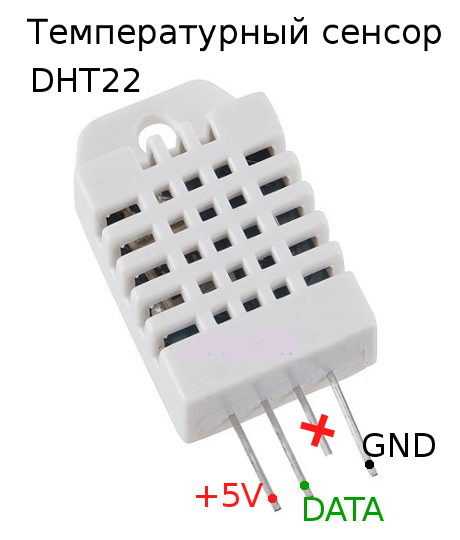
Характеристики DHT22 / AM2302 :
- питание от 3,3 В до 5 В, рекомендуется 5 В
- потребление 2.5mA максимум, в момент измерения и передачи данных
- диапазон измерения влажности 0-100% с погрешностью 2-5%
- диапазон измерения температуры от -40 до +125°C с погрешностью ±0.5°C
- запрос на измерение не чаще 0,5 Гц — одного раза в 2 секунды.
Внутри дома, я надеюсь, отрицательных температур не будет, поэтому можно использовать DHT11, тем более, что он у меня уже был.
Характеристики DHT11:
- питание от 3,3 В до 5 В
- потребление 2,5 mA максимум, в момент измерения и передачи данных
- диапазон измерения влажности 20-80% с погрешностью 5%
- диапазон измерения температуры от 0 до +50°C с погрешностью ±2°C
- запрос на измерение не чаще 1 Гц — одного раза в секунду.
Купить DHT22 можно примерно за $3. DHT11 стоит дешевле — $1, но он и менее точен.
Теперь возвращаемся опять к Arduino. Какую плату выбрать?
Я тестировал отдельные части системы на Arduino UNO. Т.е. подключал к уно ESP модуль и изучал его, отключал, затем подключал nRF24 и т.д. Для финальной реализации заоконного датчика выбрал Arduino Pro Mini как наиболее близкую к Uno из миниатюрных.

По энергопотреблению Arduino Pro Mini также выглядит неплохо:
- нет преобразователя USB-TTL, который сам по себе «кушает» много,
- светодиод подключен через 10к резистор.
Для продвинутого сбережения энергии планировалось:
- удалить светодиод — индикатор питания на Arduino Pro Mini (я пожалел, не стал портить плату)
- либо использовать «голую» сборку на микропроцессоре Atmel ATmega328 (не использовал)
- использовать библиотеку Low Power Library или JeeLib.
Из библиотек выбрал Low Power Library, она проста и содержит только то, что нужно.
Для центрального блока, поскольку к нему планировалось подключить многочисленную периферию, была выбрана плата Arduino Mega. К тому же она полностью совместима с UNO и имеет больше памяти. Забегая наперед скажу, что этот выбор полностью оправдался.
Купить Arduino Mega можно примерно за $8.
Теперь про питание и энергопотребление.
Arduino Pro Mini бывают двух видов:
- на напряжение питания 5В и частоту 16МГц
- на напряжение питания 3,3В и частоту 8МГц.
Поскольку радио-модуль nRF24L01+ требует для питания 3,3 В, а быстродействие здесь не важно, то покупайте Arduino Pro Mini на 8MHz и 3,3В.
При этом диапазон питающего напряжения Arduino Pro Mini составляет:
- 3,35-12 В для модели 3,3 В
- 5-12 В для модели 5 В.
У меня уже была Arduino Pro Mini на 5В, только поэтому я её и использовал. Купить Arduino Pro Mini можно примерно за $4.
Питание центрального блока будет от сети 220 В через небольшой блок питания, дающий на выходе 12В, 450mA, 5W. Типа такого за $5. Там еще есть отдельный вывод на 5В.

А ежели этого не хватит, то можно и помощнее поставить. Другими словами экономить электропитание для центрального блока нет особого смысла. А вот для удаленного беспроводного датчика энергосбережение является важнейшей частью. Но и функциональность не хотелось бы терять.
Поэтому Arduino Pro Mini и радиомодуль nRF24 будут запитываться от связки 4-х Ni-Mh аккумуляторов.
И помните, максимальная емкость современного аккумулятора примерно 2500—2700mAh, всё что больше это либо маркетинговые уловки (Ansmann 2850) либо обман (UltraFire 3500).
Li-Ion аккумуляторы я не использую по нескольким причинам:
- очень дорогие
- при снижении температуры окружающего воздуха ниже 0°C происходит снижение мощности литий-ионного аккумулятора до 40-50%
- те которые дешёвые производятся без защиты и небезопасны (при КЗ или разряде могут взрываться и гореть, см. кучу роликов на ютюбе)
- стареют, даже если не используются (впрочем это можно сказать обо всех химических элементах), через 2 года Li-Ion батарея теряет около 20% ёмкости.
Для прототипа вполне можно обойтись качественными Ni-MH AA или AAA аккумуляторами. Тем более, что нам не нужны большие токи. Единственный минус Ni-MH аккумуляторов — это их долгая зарядка.
Подведем итоги. Вот общая схема как всё работает.
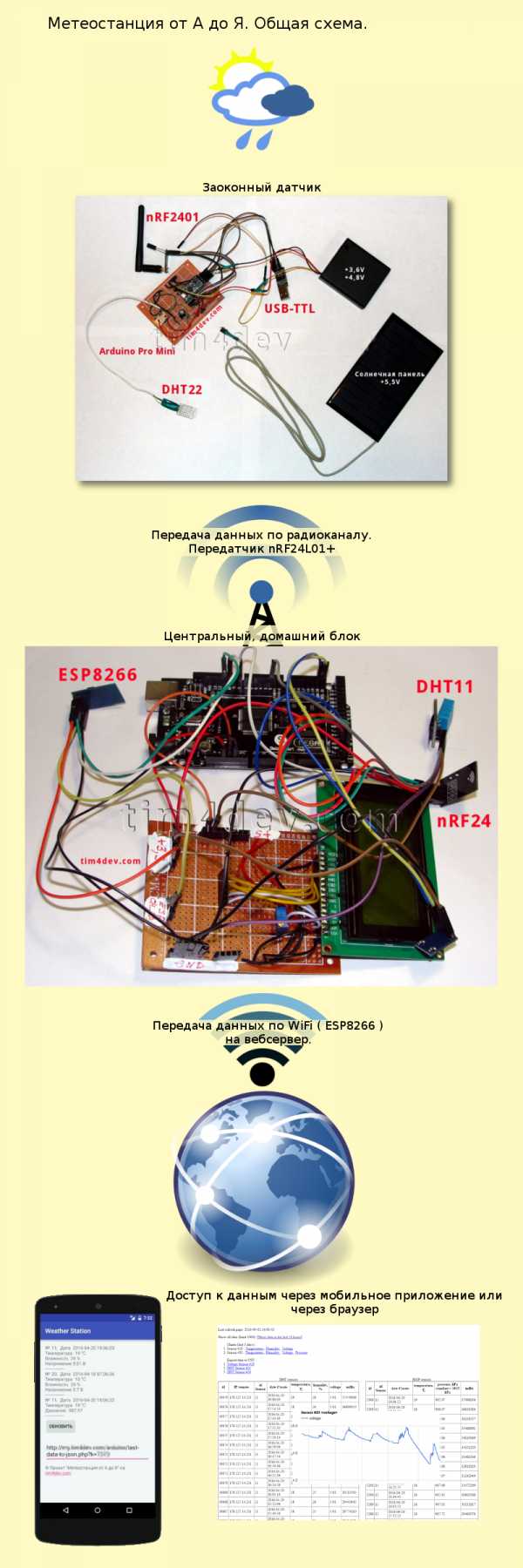
Продолжение следует.
habr.com
Эксперимент 16. Метеостанция [Амперка / Вики]
Список деталей для эксперимента
Принципиальная схема
Схема на макетке
Скетч
- p160_meteostation.ino
#include <math.h> int minute = 1; // Параметр конкретного типа термистора (из datasheet): #define TERMIST_B 4300 #define VIN 5.0 void setup() { // мы хотим передавать информацию на компьютер через USB, а // точнее через последовательный (англ. serial) порт. // Для этого необходимо начать (англ. begin) передачу, указав // скорость. 9600 бит в секунду — традиционная скорость. // Функция «begin» не является глобальной, она принадлежит // объекту с именем «Serial». Объекты — это «продвинутые» // переменные, которые обладают собственными функциями, // к которым обращаются через символ точки. Serial.begin(9600); // передаём заголовок нашей таблицы в текстовом виде, иначе // говоря печатаем строку (англ. print line). Символы «\t» — // это специальная последовательность, которая заменяется на // знак табуляции (англ. tab): 8-кратный выровненный пробел Serial.println("Minute\tTemperature"); } void loop() { // вычисляем температуру в °С с помощью магической формулы. // Используем при этом не целые числа, а вещественные. Их ещё // называют числами с плавающей (англ. float) точкой. В // выражениях с вещественными числами обязательно нужно явно // указывать дробную часть у всех констант. Иначе дробная // часть результата будет отброшена float voltage = analogRead(A0) * VIN / 1024.0; float r1 = voltage / (VIN - voltage); float temperature = 1./( 1./(TERMIST_B)*log(r1)+1./(25. + 273.) ) - 273; // печатаем текущую минуту и температуру, разделяя их табом. // println переводит курсор на новую строку, а print — нет Serial.print(minute); Serial.print("\t"); Serial.println(temperature); delay(60000); // засыпаем на минуту ++minute; // увеличиваем значение минуты на 1 // откройте окно Serial Monitor в среде Arduino, оставьте на // сутки, скопируйте данные в Excel, чтобы построить графики }
Пояснения к коду
Очень часто бывает полезно обмениваться данными, например, с компьютером. В частности, для отладки работы устройства: можно, например, смотреть, какие значения принимают переменные.
В данном эксперименте мы знакомимся со стандартным объектом
Serial, который предназначен для работы с последовательным портом (UART) Arduino, и его методами (функциями, созданными для работы с данным объектом)begin(),print()иprintln(), которые вызываются после точки, идущей за именем объекта:чтобы обмениваться данными, нужно начать соединение, поэтому
Serial.begin(baudrate)вызывается вsetup()Serial.print(data)отправляет содержимоеdata. Если мы хотим отправить текст, можно просто заключить его в пару двойных кавычек:"". Кириллица, скорее всего, будет отображаться некорректно.Serial.println(data)делает то же самое, только добавляет в конце невидимый символ новой строки.
В
print()иprintln()можно использовать второй необязательный параметр: выбор системы счисления, в которой выводить число (это может бытьDEC,BIN,HEX,OCTдля десятичной, двоичной, шестнадцатеричной и восьмеричной систем счисления соответственно) или количество знаков после запятой для дробных чисел.
Например,
Serial.println(18,BIN); Serial.print(3.14159,3);
в мониторе порта даст результат
10010 3.142
Монитор порта, входящий в Arduino IDE, открывается через меню Сервис или сочетанием клавиш Ctrl+Shift+M. Следите за тем, чтобы в мониторе и в скетче была указана одинаковая скорость обмена данными,
baudrate. Скорости 9600 бит в секунду обычно достаточно. Другие стандартные значения можете посмотреть в выпадающем меню справа внизу окна монитора порта.Вам не удастся использовать цифровые порты 0 и 1 одновременно с передачей данных по последовательному порту, потому что по ним также идет передача данных, как и через USB-порт платы.
При запуске монитора порта скетч в микроконтроллере перезагружается и начинает работать с начала. Это удобно, если вам нельзя упустить какие-то данные, которые начинаю передаваться сразу же. Но в других ситуациях это может мешать, помните об этом нюансе!
Если вы хотите читать какие-то данные в реальном времени, не забывайте делать
delay()хотя бы на 100 миллисекунд, иначе бегущие числа в мониторе будет невозможно разобрать. Вы можете отправлять данные и без задержки, а затем, к примеру, скопировать их для обработки в стороннем приложении.Последовательность
\tвыводится как символ табуляции (8 пробелов с выравниванием). Также вы можете использовать, например, последовательность\nдля перевода строки. Если вы хотите использовать обратный слеш, его нужно экранировать вторым таким же:\\.
Вопросы для проверки себя
Какие действия нужно предпринять, чтобы читать на компьютере данные с Arduino?
О каких ограничениях не следует забывать при работе с последовательным портом?
Как избежать ошибки в передаче данных, содержащих обратный слэш (
\)?
Задания для самостоятельного решения
Перед таблицей данных о температуре добавьте заголовок (например, «Meteostation»).
Добавьте столбец, содержащий количество секунд, прошедших с момента запуска микроконтроллера. Можно уменьшить интервал передачи данных.
← Комнатный термометр | Оглавление | Пантограф →
wiki.amperka.ru
Беспроводная метеостанция [Амперка / Вики]
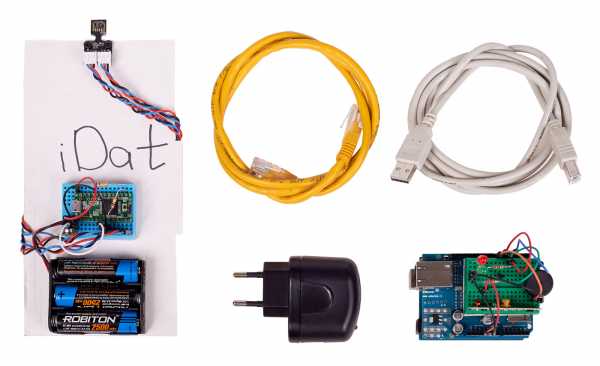
Что это такое?
В этой статье мы расскажем о том, как собрать полноценную метеостанцию, передающую данные о погоде на широко известный сервис «народный мониторинг».
Наша метеостанция будет состоять из двух устройств: компактного автономного устройства, измеряющего погодные показатели, и устройства-ретранслятора, получающего эти показатели и отправляющего их на «народный мониторинг». Устройства будут связываться по беспроводному каналу связи на частоте 433 МГц. Автономная часть будет питаться от трёх пальчиковых батареек и сможет просуществовать на одном комплекте батарей до года при периоде опроса датчиков в 20 мин.
Такая конструкция позволяет не сверлить стены для прокладки проводов с улицы, где необходимо производить измерения, в помещение, где результатами этих измерений надо пользоваться.
Что для этого необходимо?

Для изготовления автономного передатчика нам понадобятся:
Держатель пальчиковых батареек на x3 AA
Для изготовления ретранслятора нам понадобятся:
Так же удобно установить два светодиода для индикации процессов:
Для звуковой индикации разряда батареи автономной части удобно использовать пьезо-пищалку:
Как это собрать?
Сборка автономной части
Сборка ретранслятора
- Вставьте Ethernet шилд в Arduino Uno, установите сверху макетку и вставьте в неё беспроводной приёмник. Подключите вывод
7Arduino к выводу2приёмника.
- Подключите питание и землю приёмника к выводам
GNDи5VArduino.
На этом сборка минимально функционального ретранслятора закончена. Если вы хотите установить светодиодную индикацию и звуковую сигнализацию, то выполните пункты ниже.
- Установите светодиоды и резисторы, подключите красный светодиод к контакту
6, зелёный — к контакту5.
- Установите пьезопищалку, подключите её к контакту
4.
Исходный код
Код автономной части
- meteo_sensor.ino
#include <Arduino.h> #include <SHT1x.h> #include <LowPower_Teensy3.h> #include <ampline.h> // Таймаут между посылками (не более 65535) #define TIMEOUT 60000 // Количество попыток отправки посылки #define ATTEMPTS 3 // Информационный пин передатчика #define RF_PIN 5 // Пины датчика температуры и влажности #define GND1_PIN 10 #define VCC1_PIN 11 #define GND2_PIN 7 #define VCC2_PIN 8 #define DATA_PIN 12 #define CLK_PIN 9 AmperkaLine rf(RF_PIN); SHT1x sht1x(CLK_PIN, DATA_PIN); void loop(void); // Функция усыпления платы. Каждые TIMEOUT секунд // будет вызываться функция loop_func. TEENSY3_LP LP = TEENSY3_LP(); sleep_block_t* LP_config; void sleep_mode(void) { LP_config = (sleep_block_t*)calloc(1,sizeof(sleep_block_t)); // Просыпаться будем по таймеру LP_config->modules = (LPTMR_WAKE); // Задаём таймаут для таймера LP_config->lptmr_timeout = TIMEOUT; // По истечении таймаута будет вызываться функция loop LP_config->callback = loop; LP.Hibernate(LP_config); } // Функция включения периферии void periferial_start(void) { // Включаем линию передачи данных pinMode(RF_PIN, OUTPUT); // Включаем питания и земли датчиков температуры и влажности pinMode(GND1_PIN, OUTPUT); pinMode(GND2_PIN, OUTPUT); pinMode(VCC1_PIN, OUTPUT); pinMode(VCC2_PIN, OUTPUT); digitalWrite(GND1_PIN, LOW); digitalWrite(GND2_PIN, LOW); digitalWrite(VCC1_PIN, HIGH); digitalWrite(VCC2_PIN, HIGH); // Включаем светодиод для индикации передачи pinMode(LED_BUILTIN, OUTPUT); digitalWrite(LED_BUILTIN, HIGH); // Выбираем в качестве опорного напряжения внутренний // источник (=1.2 В) analogReference(INTERNAL); } // Функция выключения периферии void periferial_stop(void) { // Выключаем линию передачи данных pinMode(RF_PIN, INPUT); // Выключаем датчик температуры и влажности pinMode(GND1_PIN, INPUT); pinMode(GND2_PIN, INPUT); pinMode(VCC1_PIN, INPUT); pinMode(VCC2_PIN, INPUT); pinMode(18, INPUT_PULLUP); pinMode(19, INPUT_PULLUP); // Выключаем светодиод digitalWrite(LED_BUILTIN, LOW); } void setup(void) { // Ничего не инициализируем, сразу засыпаем sleep_mode(); } // Эта функция выполняется раз в TIMEOUT секунд void loop(void) { unsigned long msg; byte temp, humidity, voltage; // Включаем периферию periferial_start(); // Подождём, пока включится датчик температуры и влажности delay(30); // Получаем входные данные с сенсоров temp = (byte)(sht1x.readTemperatureC() + 40.)*2; humidity = (byte)sht1x.readHumidity(); voltage = analogRead(A0)/4; // Составляем из данных посылку msg = 0; msg |= voltage; msg <<= 8; msg |= humidity; msg <<= 8; msg |= temp; // Отправляем несколько раз посылку for(int i = 0; i < ATTEMPTS; i++) rf.send(msg); // Выключаем периферию periferial_stop(); // После выхода из функции плата снова уснёт }
Код платы, работающей в помещении
- receiver.ino
#include <Arduino.h> #include <SPI.h> #include <Ethernet.h> #include <ampline.h> byte mac[] = { 0x90, 0xA7, 0xDA, 0x0F, 0xBC, 0x75 }; char server[] = "narodmon.ru"; EthernetClient client; const int rfpin = 7; AmperkaLine rf(rfpin); void setup(void) { pinMode(rfpin, INPUT); pinMode(6, OUTPUT); Serial.begin(9600); Serial.println("Started."); } void loop(void) { static unsigned long pushtimeout = 0; static float temp, humidity, voltage; unsigned long msg; int res; if((res = rf.receive(&msg)) == 0) { temp = ((float)(msg&0xFF))/2. - 40.; msg >>= 8; humidity = (float)(msg&0xFF); msg >>= 8; voltage = (float)(msg&0xFF) / 256. * 1.2 * 10 * 1.1; digitalWrite(6, HIGH); Serial.print("Temp: "); Serial.print(temp); Serial.print(", humidity: "); Serial.print(humidity); Serial.print(", voltage: "); Serial.println(voltage); digitalWrite(6, LOW); } else Serial.println('E'); if(millis() - pushtimeout > 60000*5) { pushtimeout = millis(); Serial.println("Starting Ethernet..."); if (Ethernet.begin(mac) == 0) { Serial.println("Failed to configure Ethernet using DHCP"); while(1) { } } delay(1000); Serial.println("connecting..."); if (client.connect(server, 8283)) { Serial.println("connected"); client.println("#90-A7-DA-0F-BC-75#Sensor#55.751775#37.616856#0.0"); client.print("#90A7DA0FBC7501#"); client.print(temp, DEC); client.println("#In"); client.print("#90A7DA0FBC7502#"); client.print(humidity, DEC); client.println("#Humidity"); client.print("#90A7DA0FBC7503#"); client.print(voltage, DEC); client.println("#Voltage"); client.println("##"); } else Serial.println("connection failed"); { unsigned long tm = millis(); while(millis() - tm < 5000) { if (client.available()) { char c = client.read(); Serial.print(c); } } } client.stop(); } }
Регистрация метеостанции в «Народном мониторинге»
Чтобы данные, передаваемые нашим устройством, корректно отображались на народном мониторинге, необходимо выполнить следующее:
Установить уникальный MAC-адрес устройства.
- Зарегистрироваться на сайте «Народного мониторинга».

Авторизоваться.
- Открыть список датчиков и установить номиналы передаваемых данных.

Демонстрация работы устройства
Что ещё можно сделать?
Teensy прямо на борту имеет часы реального времени (RTC). Для их работоспособности не хватает только кварца. Можно купить кварц на 32,768 КГц в любом магазине радиоэлементов и припаять его. Тогда можно пробуждать Teensy по будильнику RTC. Достоинство в том, что можно будить устройство чаще в те часы, когда нужны более точные показания. Например, в рабочее время будить устройство каждые 5 минут, а в остальное — каждые полчаса.
wiki.amperka.ru
Домашняя метеостанция на Arduino | РоботоТехника на Ардуино
Рассмотрим в статье, как сделать метеостанцию на Arduino и получить данные датчика температуры и влажности DHT11 по локальной сети на смартфоне
При проектировании системы «Умный дом» требуется уметь не только наладить автономную работу различных коммуникаций и механизмов, но и уметь получать данные о их состоянии. На этом занятии вы узнаете, как передать по локальной сети на компьютер, планшет или смартфон данные влажности и температуры от DTh21. Это может пригодится для контроля микроклимата в помещении или в парнике.
Мы рассматривали подключение Ethernet порт HR911105A к Arduino и возможность включения светодиодов дистанционно. Сегодня мы воспользуемся данной сборкой, добавив к схеме цифровой датчик температуры и влажности DTh21 с трех пиновым разъемом стандарта 2.54 мм. Для проекта нам понадобится плата Arduino, датчик DTh21, Ethernet порт HR911105A 15/10 (12 разъемов), макетная плата и роутер.
Видео. Данные с метеостанции на смартфоне
Следуйте инструкции и вы сможете сделать свою «Домашнюю метеостанцию на Arduino UNO», получая данные о температуре и влажности на компьютере или смартфоне по локальной сети. Вы можете дописать скетч, чтобы при достижении определенной температуры включались светодиоды. Также вас может заинтересовать проект Домашней метеостанции на Arduino Nano или UNO с блютуз модулем.Домашняя метеостанция на Arduino своими руками
 Подключение датчика DHT11 и передача данных на смартфон
Подключение датчика DHT11 и передача данных на смартфонДля этого проекта нам потребуется:
- Плата Arduino Uno;
- Ethernet порт HanRun HR911105A 15/10;
- Датчик DTh21;
- Макетная плата;
- USB- кабель;
- провода «папка-папка»;
- провода «папка-мамка»;
- 2 светодиода;
- 2 резистора на 10 кОм;
- Роутер и LAN-кабель.
1. Соедините Arduino Uno и Ethernet порт HR911105A, как на фото ниже
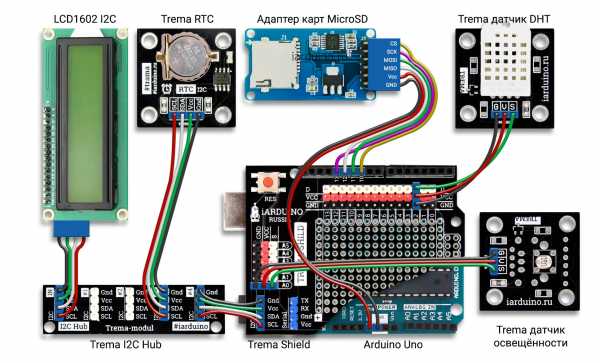 Схема подключения 10 и 12 контактного Enternet модуля
Схема подключения 10 и 12 контактного Enternet модуляОбратите внимание, что 10 контактный модуль Ethernet ENC28J60 Enternet HR911105A питается от разъема 3,3 V, а 12 контактный модуль от 5V. Кроме того, обозначения разъемов на HanRun HR911105A могут быть напутаны, например, ST — вместо SO.
2. Подключите датчик DTh21 к Arduino Uno проводами «папка-мамка»
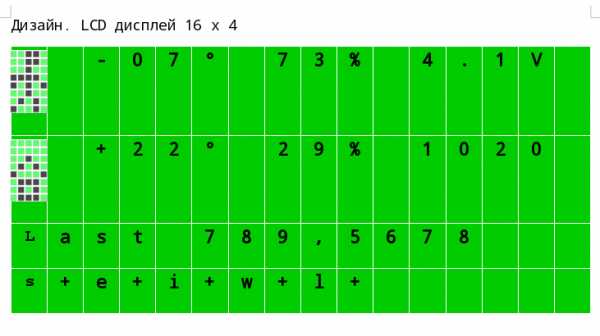 Следите за правильностью подключения датчика и Ардуино
Следите за правильностью подключения датчика и Ардуино3. Скачайте и распакуйте архивы с необходимыми библиотеками
 Распаковываем архивы библиотек в C:\Program Files\Arduino\libraries
Распаковываем архивы библиотек в C:\Program Files\Arduino\librariesРанее мы уже подключали датчик DTh21 и загружали библиотеку «DHT» , на прошлом занятии мы подключили библиотеку «Ethernet» для Ethernet порта HR911105A. Если у вас они уже установлены, то пропустите пункт. Также вам потребуется настройка Wi-Fi роутера для организации локальной сети. У каждого производителя роутеров свои настройки, поэтому на этом пункте мы останавливаться не будем.
4. Скачайте и загрузите в Arduino скетч для домашней Метеостанции
Открыв в любом браузере страницу с адресом 192.168.1.55, вы увидите показания датчика DHT11, как на скрине ниже. Скачать скетч для домашней Метеостанции можно здесь. Все основные функции в скетче прокомментированы, поэтому проблем с настройкой работы Метеостанции у вас возникнуть не должно. Чтобы красиво оформить свою web-страницу потребуются начальные знания HTML и CSS.
 В браузере у вас должна открыться страница метеостанции
В браузере у вас должна открыться страница метеостанцииОткрыв в любом браузере на компьютере или смартфоне (если есть точка Wi-Fi) страницу 192.168.1.55, вы увидите показания датчика в реальном времени. Проверьте работу сенсора DHT11 и какие он будет давать показания влажности и температуры, обдувая датчик сначала теплым, а потом холодным воздухом. Заметим, что обновление web страницы происходит автоматически каждые 10 секунд.
xn--18-6kcdusowgbt1a4b.xn--p1ai
Arduino&Oregon или погодная станция своими руками / Habr
Не так давно ко мне в руки попалБлагодаря удачному стечению обстоятельств случилось так, что в одном месте оказались:
- Arduino — 1 шт.
- Датчик для измерения температуры и влажности Oregon THGN132N — 2 шт.
- RF-kit (приемник и передатчик) на 433МГц — 1 шт.
Дополнительно к вышеперечисленному (исключительно для быстрого прототипирования) использовался Starter Kit от Seeed Studio (из него понадобился base shield, дисплей 16х2 с последовательным интерфейсом, модуль светодиода и соединительные кабели).
Фото для самых нетерпеливых:

Диапазон 433МГц широко используется в различных бытовых приборах — на этой частоте «общаются» автосигнализации, системы управления светом, погодные станции и т.п. Приемники и передатчики для этого дипазона широко доступны и стоят совсем недорого.
Датчиками THGN132N оснащаются многие погодные станции Oregon и их так же можно приобрести отдельно. Они позволяют измерять температуру и относительную влажность, работают в широком температурном диапазоне (-40.0°C до +70.0°C), при этом точность измерения температуры — 0.1°C. Стоимость невысока и определяется в большей степени жадностью продавцов.
Под крышкой батарейного отсека находится переключатель «каналов» — доступны 3 варианта.
Датчик один раз примерно в 40 секунд передает данные о своем состоянии.
Передача осуществляется с помощью «on-off-keying» (OOK) и Манчестерского кодирования на несущей частоте 433.92МГц.
Протокол для датчиков Oregon (и некоторых других) энтузиасты в большей степени разобрали, что позволило осуществить текущий проект.
Хватит теории, переходим к практике. Собираем тестовый стенд:
- К ардуино подключаем base shield,
- RF-приемник подключаем к D2 (будем использовать прерывания),
- Дисплейный модуль — к D11 и D12 (TX и RX соответственно),
- Модуль светодиода — к D13.
Я использовал комплектующие серии Grove — они все оснащены идентичными разъемами и предельно просто подключаются к соответствующим разъемам шилда.
Адаптированный скетч со страницы из предыдущей ссылки (там автор использовал «мегу», пришлось немного подправить код под свое железо) для моих датчиков показывал следующие данные:OSV2 1A 2D 10 E3 20 07 88 04 3F 94OSV2 1A 2D 20 08 8C 27 10 83 43 B6
Выяснилось, что (последовательно):
1A 2D — тип датчика (кстати, тут сразу вылезло некоторое несоответствие описания протокола и датчиков — этому коду соответствует другой набор датчиков, но это не помешало дальнейшей работе),
10 (20 для другого датчика) — номер канала передается в старших 4 битах (зависит от положения переключателя на датчике, принимает значения 1, 2, 4, при этом 4 соответствует 3 выбранному каналу),
E3 (08) — идентификатор конкретного датчика (?), но это значение может меняться после замены батарейки в датчике и нажатия кнопки Reset (расположена рядом с переключателем каналов и рекомендована к обязательному нажатию после замены батарейки).
Дальше содержится информация о состоянии батарейки (флаг того, что ее пора сменить) и данные, характерные для датчика: информация о текущей температуре и относительной влажности воздуха.
Из этого «разбора» для себя я выявил следующее: для метеостанции на ардуино можно задействовать существенно больше датчиков, нежели к заводской (например, для идентификации использовать комбинацию «тип датчика — канал», а не просто «канал» и т.п.), можно использовать не только те датчики, что вы приобрели самостоятельно, но и «соседские» (к сожалению, в моем радиоэфире были данные только от моих датчиков — у соседей или нет таких, или просто «не добивают»).
Теперь последние приготовления: для первого датчика выбираем 1 канал и отправляем его за окно на мороз, второму датчику назначаем 2 канал и оставляем пока жить при комнатной температуре. Датчики будем идентифицировать именно по каналу — для текущего случая этого более чем достаточно.
Немного программирования и готово:
На первой строке дисплея отображается текущая температура, относительная влажность и состояние батареи датчика за окном, на второй — то же самое, но для комнатного датчика. Светодиод, подключенный к ардуино моргает, когда приняты данные от какого-либо датчика (just for fun).

Дисплей из «стартового набора» одновременно обрадовал и разочаровал.
В «плюсах» — задействовано минимум цифровых выводов, в «минусах» — отсутствие поддержки кириллицы и в текущей версии библиотеки отсутствует возможность генерации своих символов (хотел нарисовать символы для «полной» и «пустой» батарейки).
Из-за последнего ограничения просмотрел доступные символы и подобрал два, подходящих для данного случая.
Результат виден на фото (у первого датчика установлена свежая батарейка, а во второй специально для теста был установлен почти разряженный элемент питания).
Небольшое замечание по дальности: в спецификации на орегоновские датчики заявлено, что они работают на расстоянии до 30 метров от базового блока.
В моем же случае (видимо из-за того, что качество RF-приемника или «загрязненность» эфира высока) система устойчиво работает при условии, что датчик находится на расстоянии до 5-7 метров (преграды в виде 1-2 стен тоже присутствуют). Надо будет при возможности приобрести приемник другого производителя и протестировать с ним.
Таким образом в «сухом остатке»:
- если у вас есть метеостанция (или датчики Oregon) их можно достаточно просто включить в систему домашней автоматизации без нарушения их штатной работы в составе заводской метеостанции,
- можно использовать не только свои, но и «соседские» датчики,
- несколько часов проведено с пользой и достигнут желаемый результат.
To-do:
- Добавить больше датчиков (уже готовы к подключению модули на DHT11, DHT22 (температура и влажность), BMP085 (температура и атмосферное давление).
- Подключить Ethernet-шилд с SD-картой и, использовав Google Chart Tools, сделать страничку с текущими значениями параметров и красивыми графиками (возможно, что веб-сервер придется городить где-нибудь на NAS, а ардуина будет только измерять и передавать серверу значения, но это уже совсем другая история).
- Задействовать RF-передатчик для управления люстрой (сейчас пока к ее оригинальному пульту другая ардуина подключена с помощью оптопар и «нажимает» кнопки на нем, но это тоже тема не для этого топика).
Ссылки по теме:
habr.com
Метеостанция на народную карту своими руками (arduino)
Захотелось иметь свою метеостанцию, которая передает показания с датчиков на карту народного мониторинга (ищется в гугле за 5 секунд). Оказалось это не так сложно, как кажется. Рассмотрим, что было сделано.
Для данного действия я взял себе Arduino Uno и Ethernet Shield w5100 для нее. Все это заказывалось из Китая на Aliexpress.
Так же там заказал себе датчики: DHT22, DHT11, DS18B20, BMP280 (в планах еще датчики газа, дыма…)
Покурив форумы, гугл, яндекс, я нашел неплохой вариант скетча — https://student-proger.ru/2014/11/meteostanciya-2-1/
Там же в комментариях человек выкладывал дописанный скетч с датчиками освещенности, газа. Я взял их за основу.
В тех скетчах не было поддержки 280-го датчика давления, пообщались с автором, он заменил 180 на 280. Все заработало прекрасно (спасибо ему за это огромное)
Ниже приведу пример итогового скетча, что получился у меня.
В данный момент у меня подключены датчики:
DHT22 — 1шт.
DHT11 — 1шт.
BMP280 — 1шт.
DS18B20 — 2шт.
ВНИМАНИЕ! Перед тем как заливать скетч, не забудьте изменить MAC-адрес устройства, чтобы не пересекаться с другими (например взять Mac-адрес вашего мобильного телефона и изменить в нем последние буквы/цифры, что не «будоражило» вашу локальную сеть!
Примерная схема подключения (картинка взята на просторах интернета от данного скетча):
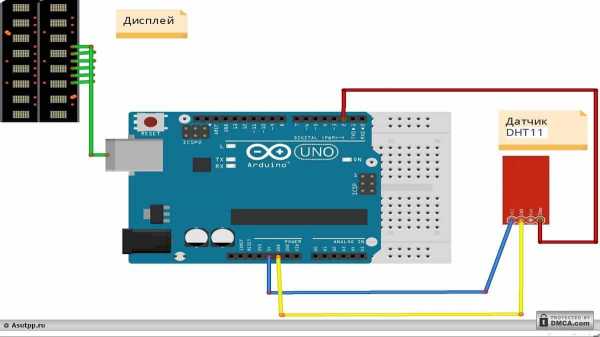
Скачать скетч (авторство и ссылки в скетче остались без изменений)
По техническим причинам у меня не получается выложить скетч прямо сюда. Поместил его в архив. Ссылка на него строчкой выше.
Как видно, показания есть, идут исправно, для примера выложу пару скриншотов со своих датчиков:
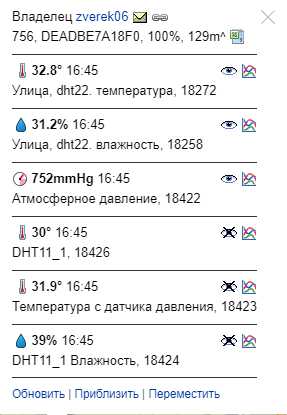
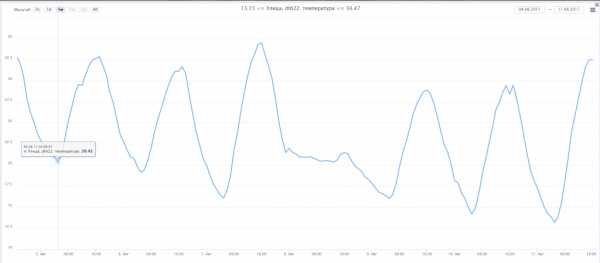
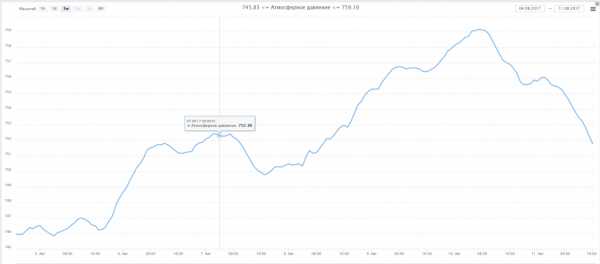
Поделиться ссылкой:
sysadmin-note.ru

